今回はIllustratorで葵の葉を作ってみたいと思います。葵紋は徳川家の家紋にも使用されており、メジャーな和紋だと思います。
また、当ブログで紹介しているチュートリアルはベジェ曲線を極力使用しないものが多いです。楕円ツールなどあるものを利用するだけでも色んな物を作れますよ。
Illustratorで葵の葉っぱをつくる
- まずはハートを作ります。Illustratorで新規ファイルを作成。[楕円ツール]で200px×200pxの楕円を描く。
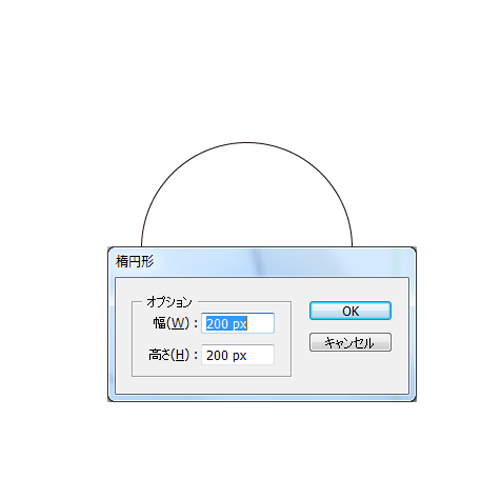
- [アンカーポイントの切り換えツール]で図のアンカーポイントをクリックする
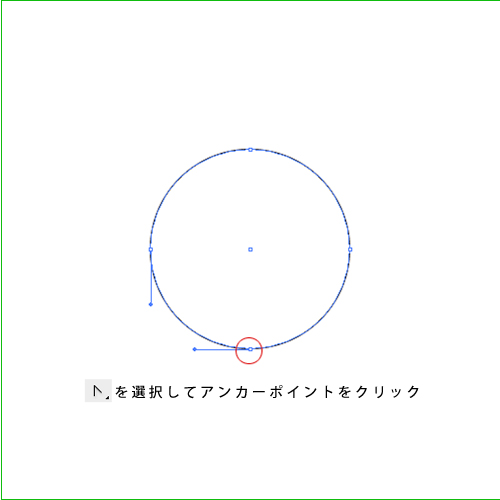
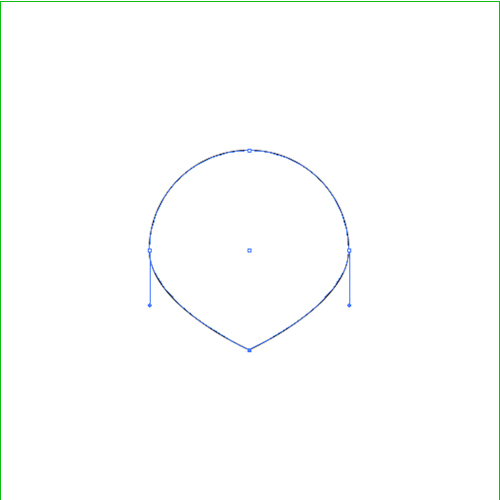
- [ダイレクト選択ツール]で図のアンカーポイントをクリック。Shiftを押したまま下へ移動させます。
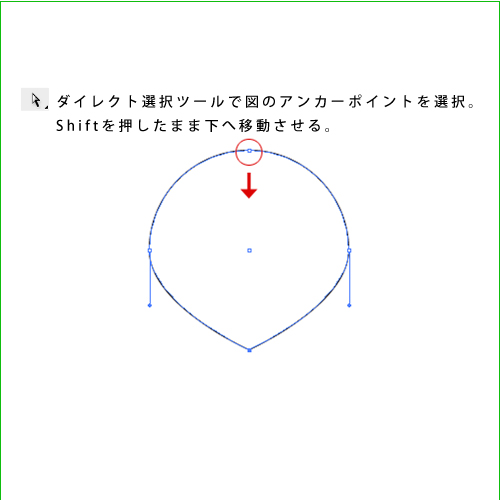
- [ダイレクト選択ツール]でハンドルを持ち上に引き上げます。
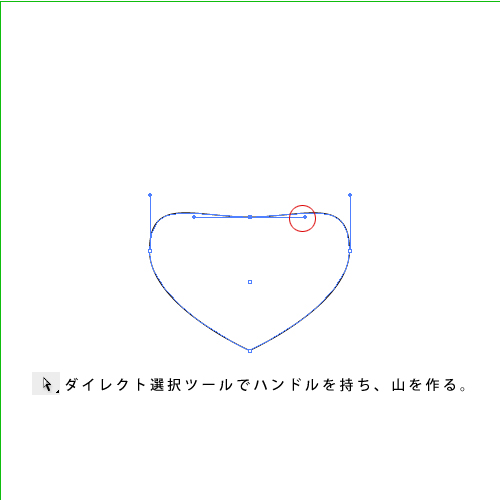
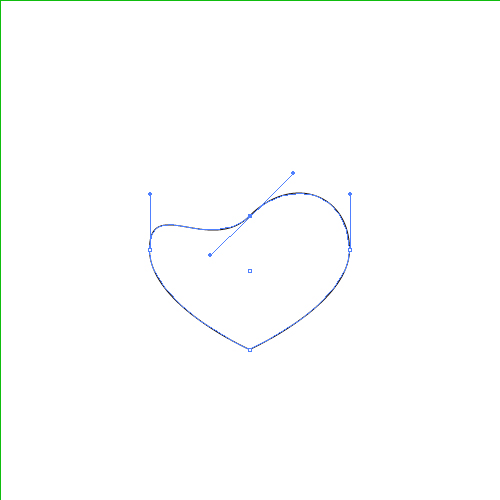
- [アンカーポイントの切り換えツール]で左側のハンドルをクリック。そのまま上に折り曲げます。
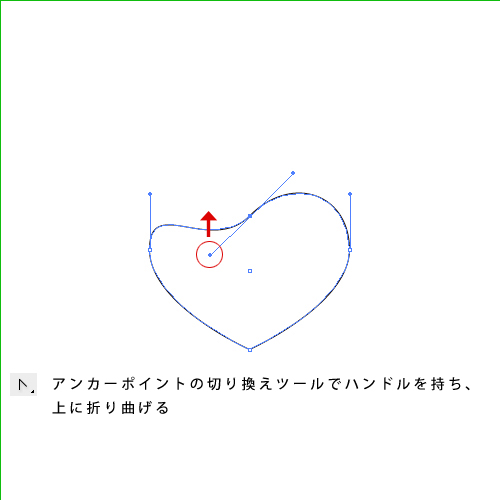
- ハートができました。
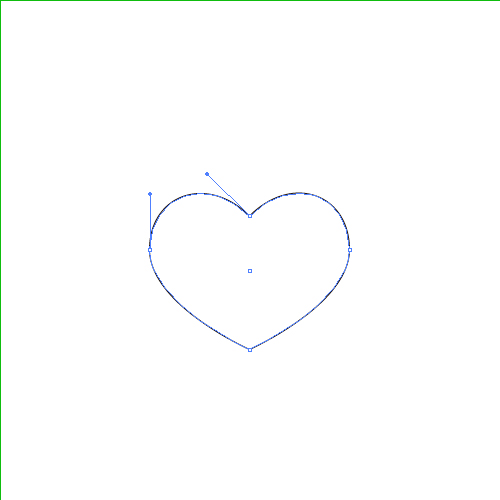
- ハートを逆さまにし、[選択ツール]で選択。少しだけ高さを潰します。
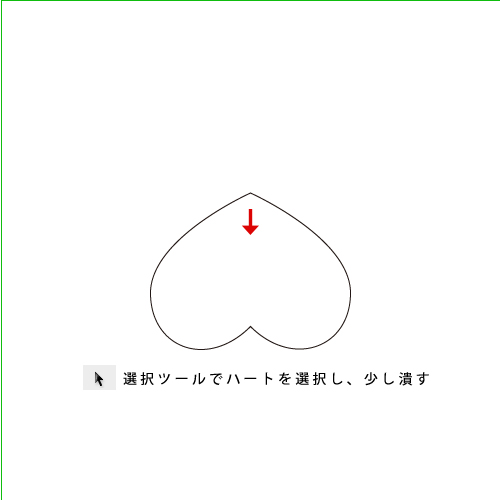
- 続いて葉脈を作ります。[楕円形ツール]で20px×20pxの円を描きます。
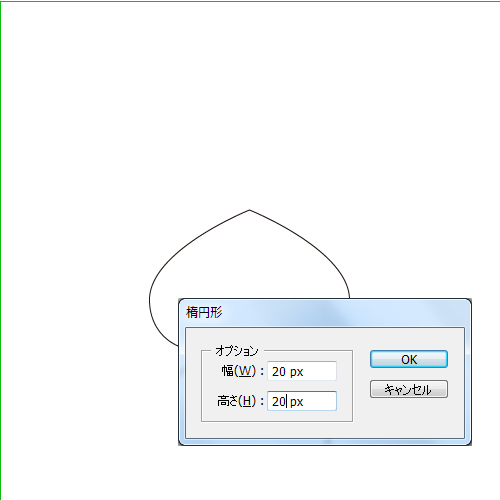
- [アンカーポイントの切り換えツール]で図のアンカーポイントをクリック
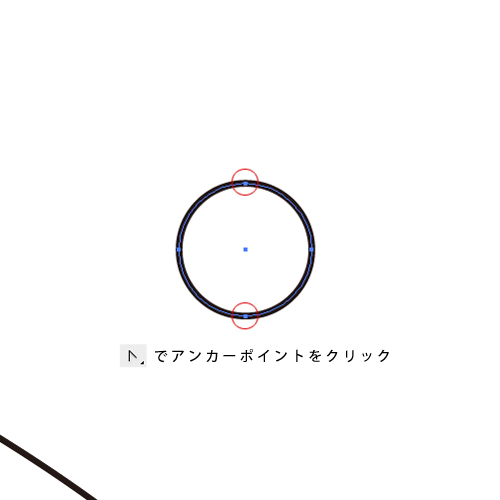
- ハートに重ねて、ハートの高さに合わせて伸ばす。
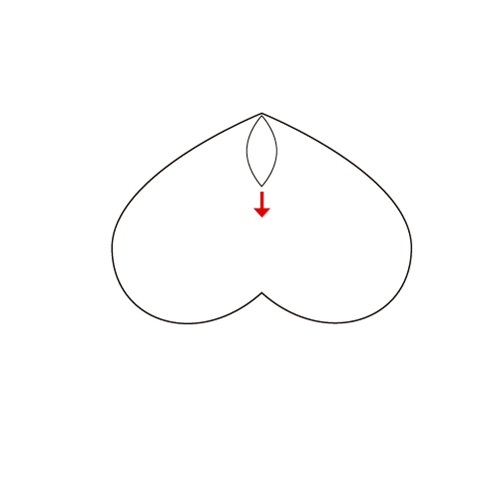
- 手順10で伸ばした葉脈がアクティブな状態な状態である事を確認し、[回転ツール]を選択。Altを押したまま、図のポイントをクリック。
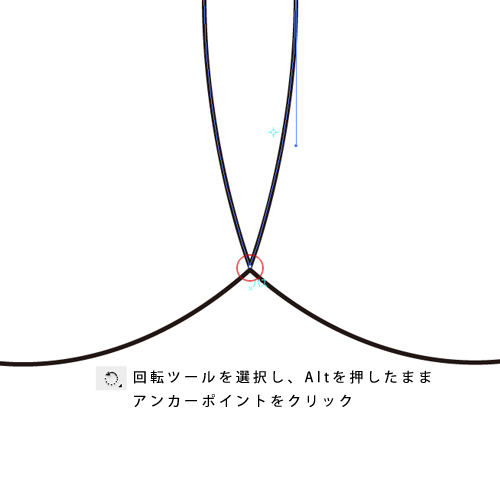
- 回転の角度を15度に設定し、[コピー]をクリックします。
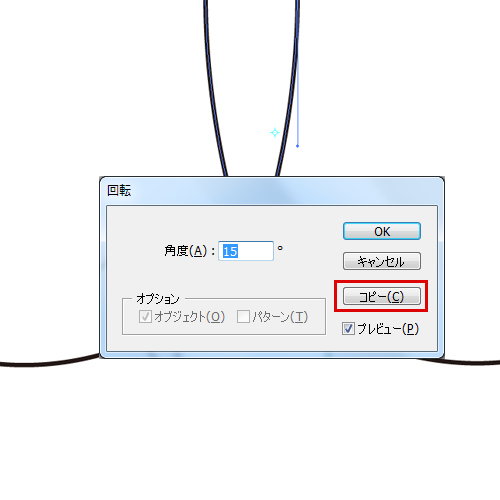
- Ctrl+D(Windows) で回転を繰り返します。
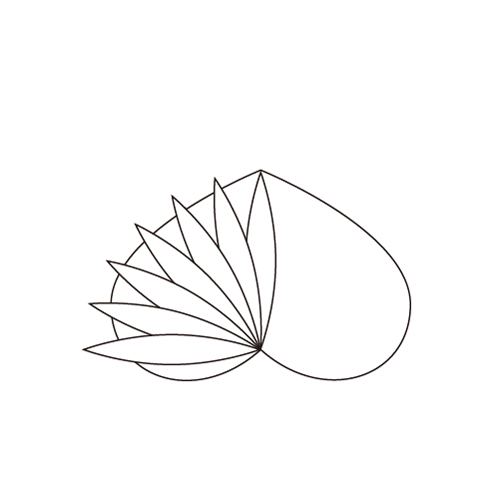
- 複製した葉脈をハートの中に収めます
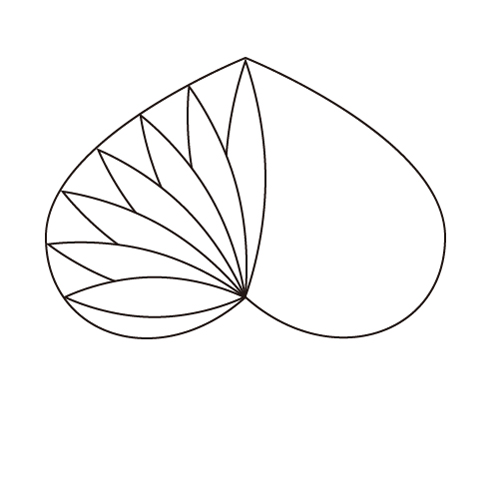
- 右側にも同じものを複製しましょう。手順14で作った葉脈を全て選択した状態で、[リフレクトツール]を選択。Altを押したまま、図のアンカーポイントをクリック。
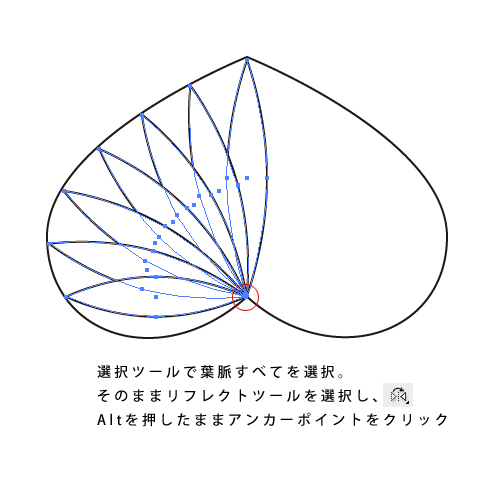
- リフレクトのオプションは、[垂直]で、[コピー]をクリックします。
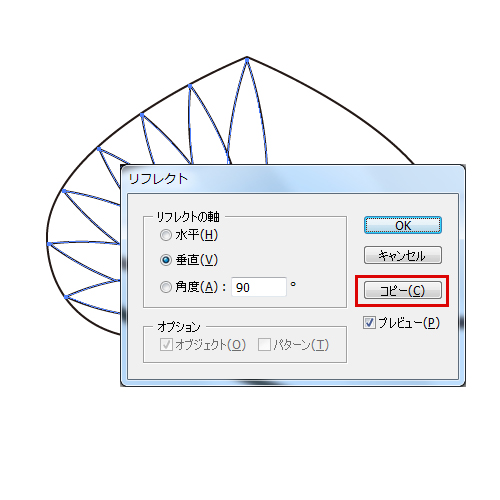
- 図の赤で塗りつぶした部分は重複しているので、一つ削除しておいてください。
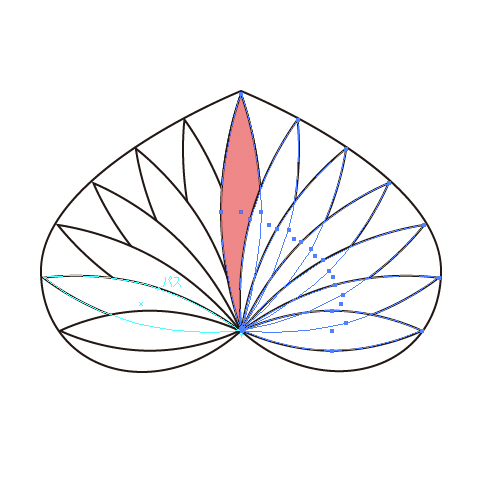
- [ダイレクトツール]で、図のアンカーポイントを選択。Shiftを押したままハートの枠に重なるように伸ばします。上手く重なり合わないときは、ハンドルで調整。

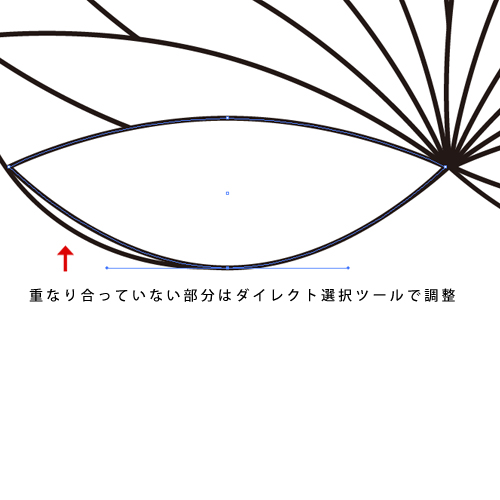
- 左側ができたら、[リフレクトツール]で右側にも複製します。
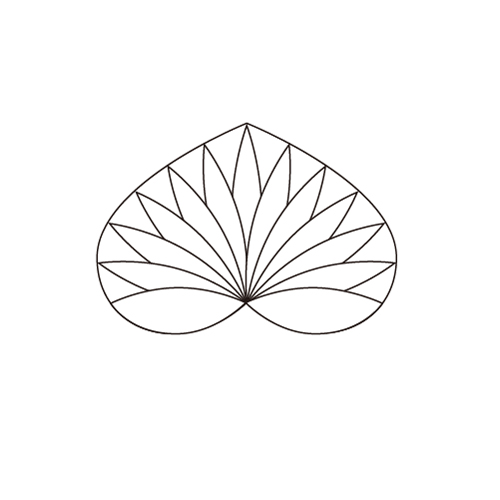
- 葉脈の重なり合いを調整します。前、後、前・・・と交互になるように重ねます。
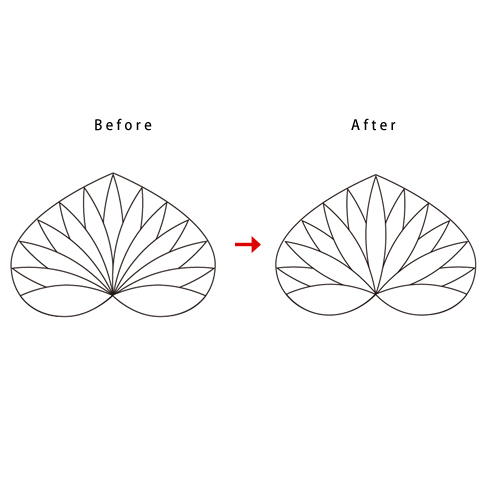
- [スパイラルツール]を選択。オプションは図のように設定します。塗り:#ffffff, 線:#000000としています。複製して2つ作ってください。

- バランスを見ながら、ハートに重ねて完成!!
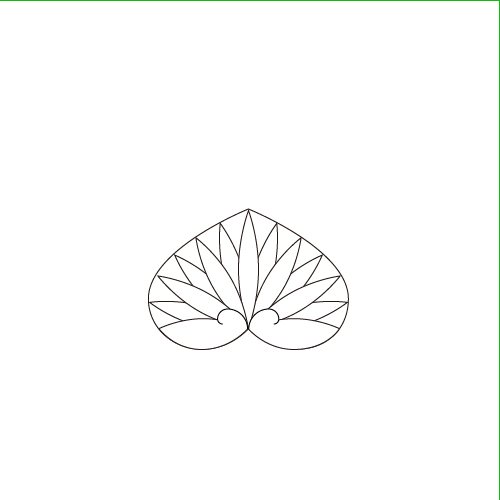
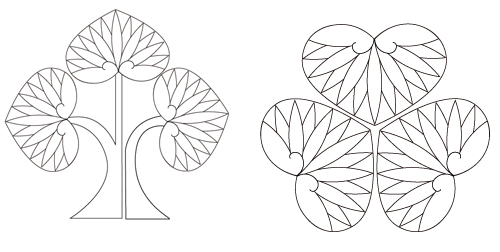
 Japanese style web design いろはクロス
Japanese style web design いろはクロス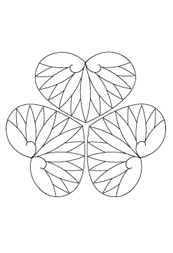


コメントを残す